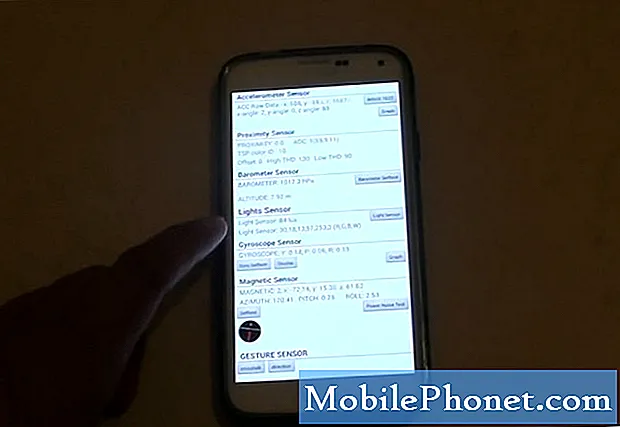תוֹכֶן
ה- Nexus 6P שוחרר לפני כמה שנים, הוא בין מכשירי האנדרואיד האמינים ביותר שעדיין נמצאים במחזור היום. עם זאת, שמנו לב גם כי בעיות ספוראדיות לגבי תכונת הטעינה המהירה שלה יכולות להתרחש כך שמאמר זה לפתרון בעיות יטפל בכך.
הבעיה של היום: טעינה מהירה של Google Nexus 6P הפסיקה לעבוד
Nexus 6p כבר לא טעינה מהירה. למעשה הוא כבר לא נטען באמצעות כבל USB-C לכבל USB-C, אפילו לא הכבל המקורי שאליו הגיע. אני עדיין מסוגל לטעון אותו באמצעות כבלים מסוג USB-A ל- USB -C. למרבה הצער, זה לא מחייב אותו במהירות. רעיונות כלשהם? החלפתי את הסוללה, אבל זה לא תיקן. האם ייתכן שפתרון תוכנה? - מאט ה
כיצד לתקן את Nexus 6P שאינו טעינה מהירה
יכולת הטעינה המהירה של Nexus דורשת כמה תנאים כדי לעבוד. מערכת ההפעלה חייבת לעבוד כרגיל כדי לאפשר זאת, בעוד שיש להשתמש בכבל הטעינה ובמתאם הנכונים. אם נראה שלא מצליח לבטל את השינויים האחרונים שביצעת במכשיר, או אם אתה מוצא שתכונת טעינה מהירה נעצרה באופן בלתי מוסבר, פוסט זה עשוי לעזור לך לפתור את הבעיה. הקפד לבדוק אם תכונת הטעינה המהירה פועלת לאחר ביצוע כל שלב ושלב.
פתרון מס '1: הפעל מחדש
פתרון בעיות בכל מכשיר אלקטרוני או מחשב מתחיל כמעט תמיד בהפעלה מחדש בסיסית. ה- Nexus שלך יכול להפיק תועלת משלב פשוט זה לפתרון בעיות כאשר הוא סוגר את זיכרון וגורם למערכת להתחיל לרענן. זהו גם פיתרון מוכח לכמה בעיות הקשורות לטעינה במכשיר זה. כמובן, זה גם קל מאוד לביצוע ולא דורש ממך מאמץ רב. כדי להפעיל מחדש את ה- Nexus, בצע את הצעדים הבאים:
- לחץ והחזק את מקש עוצמת הקול.
- במקביל, לחץ והחזק את ההפעלה / כיבוי עד שהטלפון יופעל מחדש.
פתרון מס '2: אתחול למצב בטוח
אפליקציות של צד שלישי, במיוחד כאלו שהקוד שלהם גרוע, עלולות להפריע למערכת ההפעלה. כדי לראות אם אפליקציית צד שלישי גורמת לבעיה, הפעל מחדש את Nexus 6P למצב בטוח וטען אותה. אם תכונת הטעינה המהירה פועלת רק במצב בטוח, פירוש הדבר שאפליקציה גורמת לבעיה.
ישנן שתי דרכים להפעיל מחדש את המכשיר למצב בטוח: כאשר הוא פועל ומתי הוא כבוי.
כדי לאתחל את ה- Nexus 6P למצב בטוח כשהוא פועל:
- לחץ והחזק את לחצן ההפעלה של המכשיר שלך.
- על המסך, גע והחזק את כיבוי ההפעלה. אם יש צורך, הקש על אישור.
- המכשיר שלך מתחיל במצב בטוח. תופיע "מצב בטוח" בתחתית המסך.
כדי לאתחל את ה- Nexus 6P למצב בטוח כשהוא כבוי:
- לחץ על לחצן ההפעלה של המכשיר.
- לאחר שהלוגו של Google מופיע על המסך, כאשר האנימציה מתחילה, לחץ לחיצה ממושכת על לחצן עוצמת הקול של המכשיר. המשך להחזיק אותו עד שהאנימציה תסתיים והמכשיר שלך יתחיל במצב בטוח.
- תופיע "מצב בטוח" בתחתית המסך.
זכור, מצב בטוח לא ידייק את האפליקציה המדויקת שגורמת לבעיה. אם תכונת הטעינה המהירה פועלת רק במצב בטוח, עליך להסיר התקנה של אפליקציות של צד שלישי עד להסרת הסיבה. השתמש בתהליך החיסול כדי לזהות את האפליקציה הבעייתית. אם התקנת לאחרונה אפליקציה לפני ששמת לב לבעיה, התחל על ידי הסרת ההתקנה של האפליקציה כדי לראות מה קורה.
פתרון מס '3: השתמש בכבל טעינה אחר ובמתאם
שימוש בכבל טעינה ומתאם אחר הוא שלב פתרון הבעיות ההגיוני הבא שתוכלו לעשות במקרה זה. התחל בבדיקת הכבל והמתאם הנוכחי לאיתור סימני התעללות - שקעים, שריטות, נזק פיזי ברור. אם אתה יכול למצוא כל אחד מאלה, קבל קבוצה נוספת של כבל טעינה או מתאם עבור ה- Nexus שלך ונסה זאת. זכור כי יכולת הטעינה המהירה של גוגל אינה יכולה להשתמש במטענים מהירים של צד שלישי. פירוש הדבר ששימוש במטען מהיר שאינו של Google לא יפיק ככל הנראה את כוח הטעינה המהיר הדרוש לטלפון שלך.
פתרון מס '4: איפוס למפעל / מאסטר
אם הבעיה עדיין קיימת בשלב זה, יתכן שיש בעיה באנדרואיד. שקול לנגב את הטלפון על ידי איפוס להגדרות היצרן ובדוק אם זה ישנה משהו. איפוס להגדרות היצרן ימחק את הנתונים שלך, כגון תמונות, קטעי וידאו וכו ', ודא ליצור גיבוי לפני שתמשיך.
- פתח את אפליקציית ההגדרות של המכשיר שלך.
- הקש על מערכת ואז על איפוס.
- הקש על איפוס נתוני היצרן ואז על אפס טלפון או אפס טאבלט. אם יש צורך, הזן את קוד ה- PIN, התבנית או הסיסמה שלך.
- כדי למחוק את כל הנתונים מהאחסון הפנימי של המכשיר שלך, הקש על מחק הכל.
- בסיום המחיקה של המכשיר, בחר באפשרות להפעיל מחדש.
- הגדר את המכשיר ושחזר את הנתונים המגובים שלך.
פתרון מס '5: החזר את הקושחה
זהו שלב לפתרון בעיות אופציונלי והוא חל רק אם ה- Nexus שלך הושרש או מפעיל ROM מותאם אישית. אם לא היית זה שהשרש או הקפיץ את הקושחה מחדש, השתמש ב- Google כדי למצוא מדריכים כיצד לבטל את השורש או להחליף מחדש את הקושחה המלאית אליו.